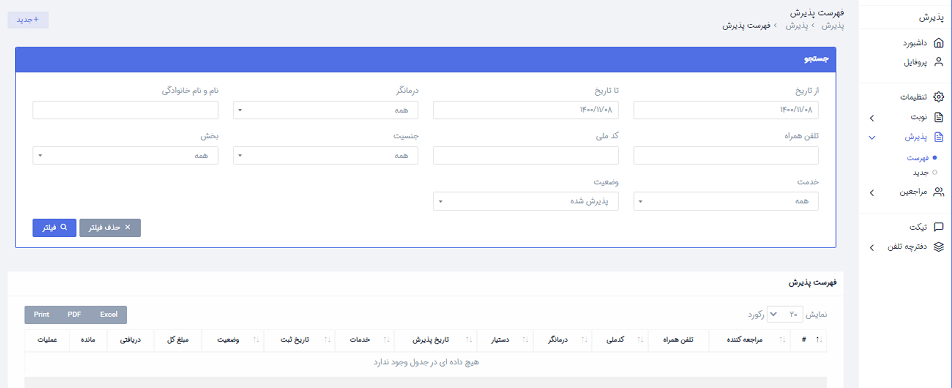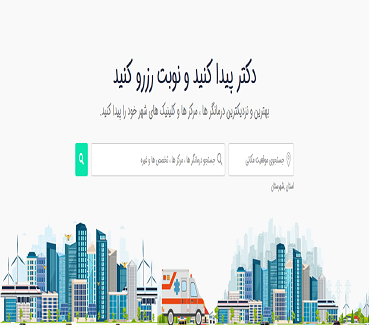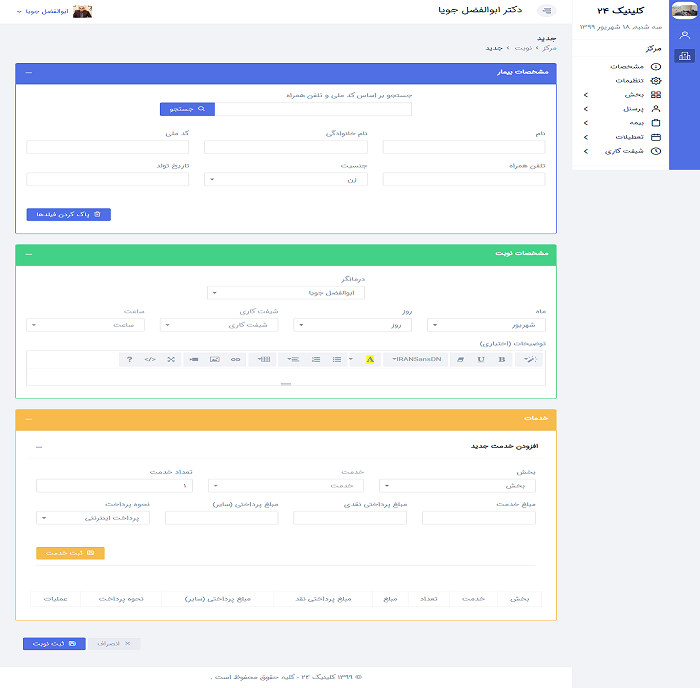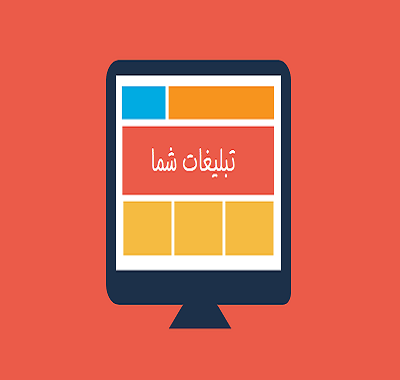راهنما ثبت پذیرش
- 1400 بهمن 11, دوشنبه
- آموزش ناحیه کاربری پذیرش
- 0 نظر
- 1815 بازدید
کاربری که در نقش پذیرش وارد وب سامانه میشود از جمله گزینه هایی که در پنل کناری می تواند مشاهده نماید قسمت ثبت پذیرش می باشد.
با کلیک در قسمت پذیرش دو گزینه فهرست / جدید قابل رویت می باشد .با کلیک بر روی گزینه فهرست، لیست پذیرش هایی که ثبت کرده اید به شما نمایش داده می شود. همچنین در کادر آبی رنگ موجود در بالای صفحه امکان جستجو مراجعه کنندگان بر اساس تاریخ ، نام و نام خانوادگی ، شماره تلفن و .... وجود دارد.
با کلیک بر روی گزینه جدید صفحه ای برای شما باز خواهد شد ( تصویر زیر ) که در آن امکان ثبت پذیرش برای شما امکان پذیر می باشد.
مشخصات بیمار: در این قسمت مشخصات بیمار ثبت می گردد که بر اساس اینکه بیمار برای اولین بار به مرکز شما مراجعه کرده باشد و یا اینکه قبلا هم مراجعه داشته باشد دو راه برای ثبت مشخصات وجود دارد اگر بیمار قبلا مراجعه داشته باشد می توانید کد ملی ، تلفن و یا شماره پرونده او را در کادر جستجو وارد کرده که سامانه اطلاعات بیمار را بازیابی نموده و داده هایی که در سیستم طی مراجعه قبلی ثبت شده باشد را به شما نمایش می دهد که اگر اطلاعات نیاز به ویرایش داشته باشد می توانید با کلیک بر روی گزینه ویرایش مراجعه کننده تغییرات مورد نظر را اعمال نمایید و با کلیک بر روی ذخیره مشخصات را برای پذیرش جدید ثبت نمایید. در این قسمت می توانید با کلیک بر روی گزینه صورتحساب مراجعه کننده صورت حساب های قبلی مراجعه کننده را نیز مشاهده نمایید.
پذیرش مراجعه کننده جدید: با کلیک بر روی گزینه مراجعه کننده جدید و یا وارد کردن اطلاعات بیمار در کادر مشخصات پذیرش و کلیک بر روی گزینه ذخیره ثبت مشخصات انجام می پذیرد.
مشخصات پذیرش: در این قسمت باید درمانگر ، انتخاب دستار در صورت وجود، تاریخ دقیق پذیرش را بر اساس سال/ ماه و روز ، شیفت کاری ارائه خدمت را وارد کرده و اگر توضیحات دیگری مدنظر دارید در قسمت توضیحات وارد نمایید.
خدمات : در این قسمت می توانید خدمتی که قرار است به مراجعه کننده ارائه گردد را مشخص نمایید.
بخش که معادل با تخصص پزشک و مرکز شما می باشد را مشخص نموده ، در فیلد بیمه بر اساس قرارداد های ثبت شده می توانید مشخص نمایید که خدمت مورد نظر شامل بیمه می شود و یا آزاد است.
در فیلد خدمت ، می توانید از لیست خدمات مرکز که به شما نمایش داده می شود خدمت مورد نظر را انتخاب نمایید و در فیلد تعداد ، تعدادی که مراجعه کننده نیاز دارد را مشخص می نمایید که سامانه هزینه آنرا خودکار محاسبه می کند و در فیلد مبلغ خدمت به شما نمایش می دهد. در قسمت سهم بیمه می توانید سهم بیمه برای خدمت انتخاب شده را بر اساس قراردادهای بیمه ای مرکز مشخص نمایید و اگر توضیحاتی مدنظر دارید در فیلد توضیحات وارد نمایید وبا کلیک بر روی گزینه ثبت خدمت آنرا ذخیره نمایید که با ثبت خدمت مورد نظر اطلاعات آن در زیر گزینه ثبت خدمت می نشیند ومی توانید آن را مشاهده نمایید.